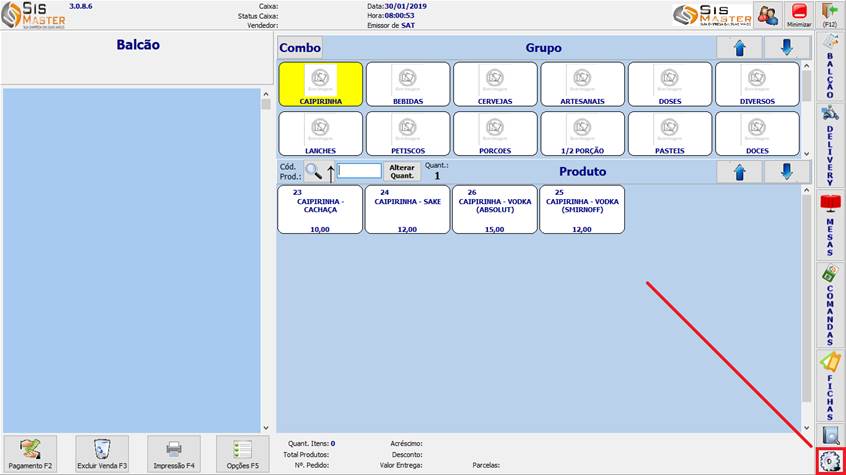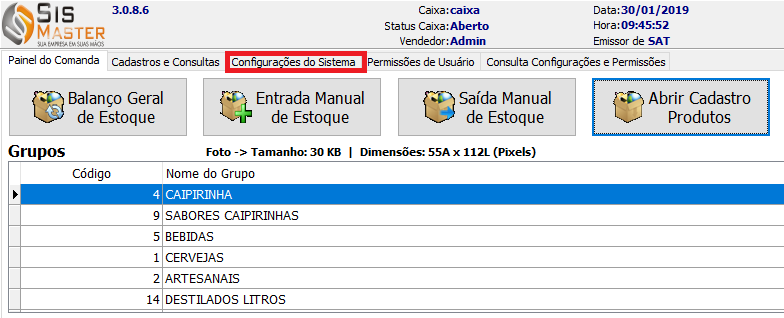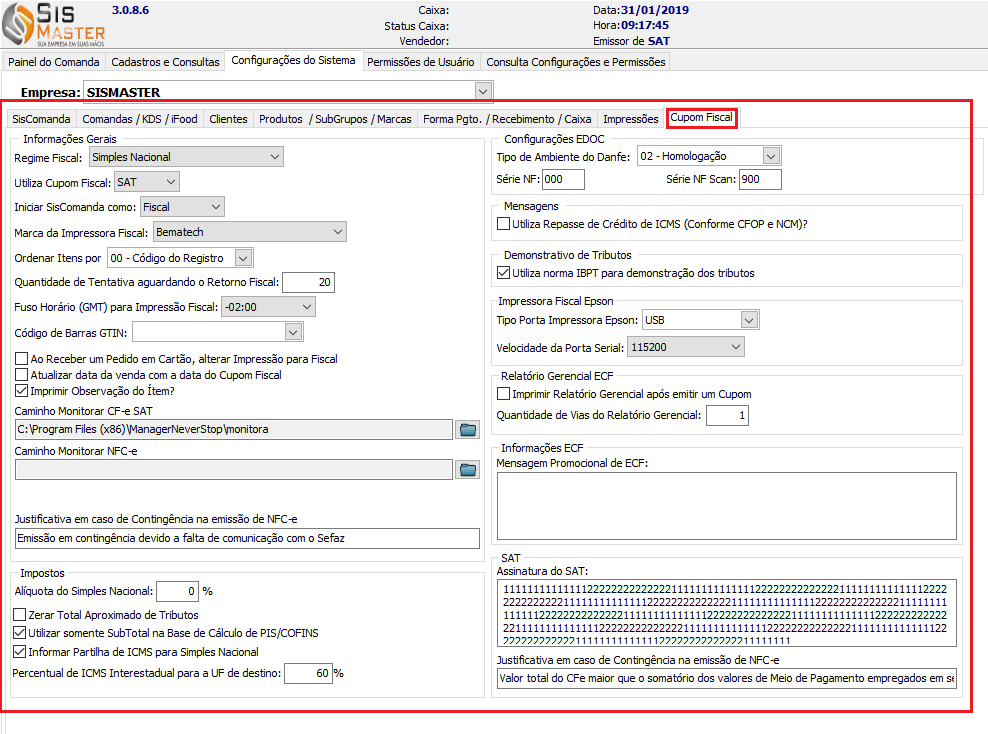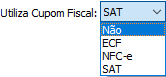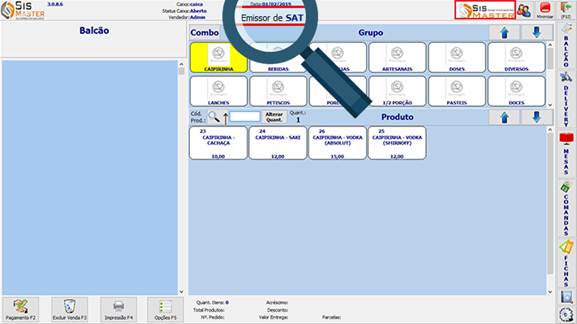|
Introdução
Configurações de padrões e parametrizações do Siscomanda
|
|
Tópicos
|
|
1º – Informações Gerais 3º – Configurações Edoc 4º – Mensagens 5º – Demonstrativo De Tributos 6º – Impressora Fiscal Epson 7º – Relatorio Gerencial Ecf 8º – Informações Ecf 9º – SAT
|
|
1º – Informações Gerais Para acessar essas configurações, siga o passo a passo abaixo.
|
|
|
|
|
|
|
|
1.1 – REGIME FISCAL: Nesta opção o usuário pode escolher o documento fiscal desejado para emissão.
|
|
1.2 – UTILIZA CUPOM FISCAL: Nesta opção o usuário pode escolher o documento fiscal desejado para emissão.
|
|
1.3 – INICIAR SISCOMANDA COMO: Com a opção FISCAL selecionada o usuário está definindo como ficara o emissor do Siscomanda assim que abrir o sistema. Toda vez que o programa abrir, a opção padrão virá emitir Cupom Fiscal quando finalizar o pedido, caso tiver marcado a opção PEDIDO, irá imprimir o Cupom Não Fiscal
OBS.: Caso queira trocar o emissor você pode clicar no logotipo da empresa no lado direito, que o mesmo mudará o emissor
|
|
1.4 – MARCA DA IMPRESSORA FISCAL: Nesta opção o usuário pode selecionar qual sua impressora fiscal. |
|
1.5 – ORDEM ITENS POR: Ordena os itens na impressão do cupom |
|
1.6 – QUANTIDADE DE TENTATIVA AGUARDANDO O RETORNO FISCAL: O usuário consegue definir a quantidade de tentativas que o sistema está aguardando o retorno de SEFAZ para autorizar o Cupom Fiscal. Depois desse tempo caso não tiver sucesso o sistema irá cancelar a tentativa e será necessário realizar uma nova tentativa para emitir o cupom fiscal.
|
|
1.7 – FUSO HORARIO (GMT) PARA IMPRESSÃO FISCAL: Está configuração é configurada automaticamente pegando a configuração do Windows, caso não esteja atualizando automaticamente, trocar manual, lembrando que tem que estar de acordo com o horário do seu estado. |
|
1.8 – CODIGO DE BARRAS GTIN: Define qual código de barras cadastrado no produto o sistema irá passar para o cupom fiscal |
|
1.9 – AO RECEBER UM PEDIDO EM CARTÃO, ALTERAR A IMPRESSÃO PARA FISCAL: Com está opção selecionada, todas as vendas finalizadas com a forma de pagamento “CARTAO”, o sistema irá perguntar se deseja emitir Cupom Fiscal.
|
|
1.10 – ATUALIZAR A DATA DA VENDA COM A DATA DO CUPOM FISCAL: |
|
1.11 – IMPRIMIR OBSERVAÇÃO DO ITEM: Imprimi observações dos itens |
|
1.12 – CAMINHO MONITORAR CF-E SAT: Nesta configuração é necessário o usuário colocar o caminho onde se encontra a pasta monitor do NeverStop. Lembrando que caso tenha mais terminais conectados no sistema é necessário que este caminho esteja em rede e a máquina local consiga acessar o caminho\TERMINAL-1ManagerNeverStopmonitora
|
|
1.13 – CAMINHO MONITORAR NFC-E: Nesta configuração é necessário o usuário colocar o caminho onde se encontra a pasta monitor do Manager Edoc. Lembrando que caso tenha mais terminais conectados no sistema é necessário que este caminho esteja em rede e a máquina local consiga acessar o caminho \TERMINAL-1Manager DocMonitorarSISMASTERNFe11111111111111
|
|
1.14 – JUSTIFICATIVA EM CASO DE CONTINGENCIA NA EMISSÃO DE NFC-E: Está opção permite alterar a frase para NFCE em contingência
|
|
2º – Impostos |
|
2.1 – ALIQUOTA DO SIMPLES NACIONAL: Valor da alíquota do simples nacional |
|
2.2 – ZERAR TOTAL APROXIMADO DE TRIBUTOS: campo ibpt sai zerado caso tiver marcado |
|
2.3 – UTILIZAR SOMENTE SUBTOTAL NA BASE DE CALCULO DE PIS/COFINS |
|
2.4 – INFORMAR PARTILHA DE ICMS PARA SIMPLES NACIONAL |
|
2.5 – PERCENTUAL DE ICMS INTERESTADUAL PARA UF DE DESTINO: Valor percentual de icms interestadual
|
|
3º – Configurações Edoc |
|
3.1 – TIPO DE AMBIENTE DO DANFE: Nesta opção é possível escolher se deseja emitir o cupom fiscal em Homologação(teste) ou em Produção(valido pela sefaz).
|
|
4º – Mensagens |
|
4.1 – UTILIZA REPASSE DE CREDITO DE ICMS (CONFORME CFOP E NCM)?
|
|
5º – Demonstrativo De Tributos |
|
5.1 – UTILIZA NORMA IBPT PARA DEMONSTRAÇÃO DOS TRIBUTOS
|
|
6º – Impressora Fiscal Epson |
|
6.1 – TIPO PORTA IMPRESSORA EPSON: |
|
6.2 – VELOCIDADE DA PORTA SERIAL
|
|
6º – Relatorio Gerencial Ecf |
|
6.1 – IMPRIMIR RELATORIO GERENCIAL APÓS EMITIR UM CUPOM: imprimi um cupom com relatório do ultimo cupom |
|
6.2 – QUANTIDADE DE VIAS DO RELATORIO GERENCIAL: Controla a quantidade de vias impressas.
|
|
7º – Informações Ecf |
|
7.1 – MENSAGEM PROMOCIAL DE ECF: coloca observação no cupom fiscal (ecf)
|
|
8º – SAT |
|
8.1 – ASSINATURA DO SAT: Assinatura SIGNAC gerada pela software house |
|
8.2 – JUSTIFICATIVA EM CASO DE CONTINGENCIA NA EMISSÃO DE NFC-E: Mensagem de justificativa em caso de contingência |